
విషయము

మీరు పదాన్ని ఎలా ఉచ్చరించాలో ఎంచుకున్నప్పటికీ, భావోద్వేగాలను వ్యక్తీకరించడానికి GIF తరచుగా సరైన మార్గం. ఈ యానిమేటెడ్ చిత్రాలు స్టిల్ ఫోటో వ్యక్తీకరించే 1,000 పదాల కంటే ఎక్కువ చెప్పగలవు, అయితే ఇది పూర్తి స్థాయి వీడియో కంటే ఎక్కువ “చిరుతిండి”. అవి ఎలా తయారయ్యాయో మీరు ఎప్పుడైనా ఆలోచిస్తున్నారా? GIF లను ఎలా తయారు చేయాలో మీకు చూపించడానికి ఈ రోజు మేము ఇక్కడ ఉన్నాము. ఈ ట్యుటోరియల్ తరువాత మీరు తదుపరి వైరల్ GIF ని సృష్టించవచ్చు.
Giphy ఉపయోగించండి
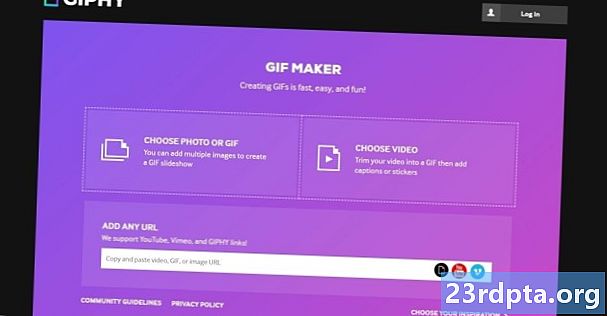
ఆన్లైన్లో పుష్కలంగా ఆటోమేటెడ్ సేవలు GIF లను తయారు చేయగలవు. వాటిలో ఎజ్జిఫ్, జిఫికాట్ మరియు గిఫీ ఉన్నాయి. ఈ రోజు మనం రెండోదాన్ని ఉపయోగిస్తున్నాము, ఇది చాలాకాలంగా అజేయమైన GIF ఛాంపియన్గా పరిగణించబడుతుంది. దీనికి కారణం వారి విస్తృతమైన లైబ్రరీ, వాడుకలో సౌలభ్యం మరియు నాణ్యత. ఈ సృష్టిలను ప్రపంచంతో పంచుకోవడం కూడా సులభం, గిఫీని ఎప్పటికప్పుడు పెరుగుతున్న GIF యంత్రంగా మారుస్తుంది.
ఈ ప్రక్రియ ఇతర ఆన్లైన్ GIF సృష్టికర్తలతో సమానంగా ఉండాలి, కానీ ఇక్కడ మీరు Giphy లో ఒకదాన్ని ఎలా సృష్టించగలరు.
- ఏదైనా బ్రౌజర్ని ఉపయోగించి, Giphy.com కి వెళ్లండి.
- హిట్ సృష్టించు ప్రవేశించడానికి ఎగువ-కుడి మూలలో GIF మేకర్.
- మీరు అందుబాటులో ఉన్న మూడు ఎంపికలను చూస్తారు, మీరు అప్లోడ్ చేయగల చిత్రాలు లేదా వీడియోలలో ఒకదాన్ని తయారు చేయడానికి మిమ్మల్ని అనుమతిస్తుంది. ప్రత్యామ్నాయంగా, మీరు యూట్యూబ్ లేదా విమియోతో సహా ఏదైనా ఆన్లైన్ వీడియో కోసం URL ను నమోదు చేయవచ్చు. వీడియోలు 100MB లేదా 15 సెకన్ల పొడవు ఉండాలి.
- మీ ప్రారంభ సమయం మరియు వ్యవధి సమయాన్ని ఎంచుకోవడానికి స్లైడర్లను ఉపయోగించండి.
- ఎంచుకోండి
ఫోటోషాప్ ఉపయోగించి GIF చేయండి
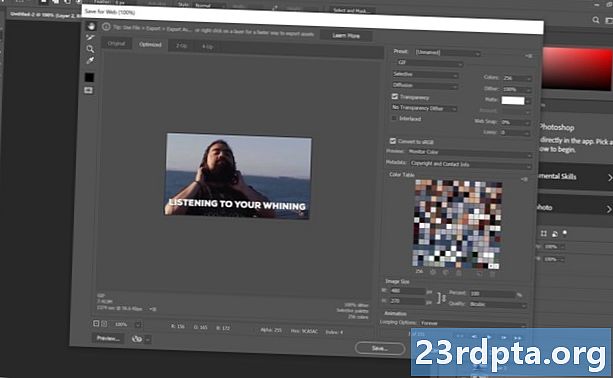
వారి GIF ల గురించి తీవ్రంగా తెలుసుకోవాలనుకునే వారు ఫోటోషాప్తో వెళ్లవచ్చు. ఈ ప్రొఫెషనల్-గ్రేడ్ సాఫ్ట్వేర్ ఉచితం కాదు మరియు చౌకైనది కాదు, కానీ మీరు కోరుకున్నట్లుగా వాటిని అనుకూలీకరించడానికి ఇది మీకు మరింత స్వేచ్ఛను ఇస్తుంది.
- మీ కంప్యూటర్ ఉపయోగించి ఫోటోషాప్ తెరవండి.
- వెళ్ళండి ఫైలు.
- మీ కర్సర్ను ఉంచండి దిగుమతి మరియు ఎంచుకోండి వీడియో ఫ్రేమ్లు పొరలకు….
- వీడియోను ఎంచుకుని నొక్కండి ఓపెన్.
- మొత్తం వీడియో GIF గా మారితే, ఎంపికను వదిలివేయండి ప్రారంభం నుండి ముగింపు వరకు పై.
- వీడియోను కత్తిరించడానికి, ఎంపికను ఎంచుకోండి ఎంచుకున్న పరిధి మాత్రమే మరియు మీ ప్రారంభం మరియు ముగింపును పేర్కొనడానికి ట్రిమ్ నియంత్రణలను ఉపయోగించండి. మీరు ఉపయోగించిన ఫ్రేమ్లను కూడా పరిమితం చేయవచ్చు.
- ఇప్పుడు మీరు ఫోటోషాప్లోని ఏ ఇతర చిత్రమైనా మీ లేయర్లను / ఫ్రేమ్ను సవరించవచ్చు. రంగు దిద్దుబాటు, బహిర్గతం, కాంట్రాస్ట్ మరియు ముఖ్యాంశాలు మీకు అందుబాటులో ఉన్న కొన్ని ఎంపికలు మాత్రమే.
- మీరు ఎగుమతి చేయడానికి సిద్ధంగా ఉన్నప్పుడు, ఎంచుకోండి ఫైలు, మీ కర్సర్ను ఉంచండి ఎగుమతి, మరియు ఎంచుకోండి వెబ్ కోసం సేవ్ చేయండి (లెగసీ)…
- మీరు ఇక్కడ సెట్టింగ్లతో ఆడవచ్చు లేదా మీరు నొక్కవచ్చు సేవ్.
వీడియో నుండి GIF చేయడానికి ఇక్కడ మూడు మార్గాలు ఉన్నాయి. మీరు ఫాన్సీ సాఫ్ట్వేర్, సాధారణ మొబైల్ అనువర్తనం లేదా ఆన్లైన్ సాధనాన్ని ఉపయోగించవచ్చు. మీ ఎంపికతో సంబంధం లేకుండా, మీ GIF సరదాగా ఉందని నిర్ధారించుకోండి. అంతిమంగా, అన్ని విషయాలూ అంతే.


